Микширование мелодий и исполнение сетов для толпы, которая общается с вами, еще никогда не было таким увлекательным занятием благодаря программному обеспечению Traktor DJ. Это программное обеспечение в сочетании с богатым набором услуг является идеальным решением для каждого концерта. От встречи нескольких друзей до субботней складской вечеринки — Traktor DJ выступает повсюду. Без всякого сомнения, Traktor DJ держит корону в сфере диджеинга.
А когда дело доходит до онлайн-музыки, Spotify также занимает первое место. Для ди-джея естественно иметь интеграцию Traktor DJ Spotify для микширования, чтобы по-настоящему открыть оба музыкальных мира. Ниже мы объяснили, как можно интегрировать оба этих лучших сервиса в своей нише, чтобы вы могли микшировать песни с помощью современного программного обеспечения для диджеев вместе с лучшим сервисом потоковой передачи музыки.
Вы также может понравиться:
Как использовать Spotify с Virtual DJ в 2023 году [рекомендуется]
Как подключить djay Pro и Spotify для микширования [Руководство на 2024 год]
Работает ли «Трактор» со Spotify?
Нет. На момент написания, хотя Traktor DJ поддерживает другие сервисы, такие как Beatport и Beatsource, он не поддерживает текущие популярные сервисы потоковой передачи музыки, такие как Spotify и Apple Music. Еще в 2020 году Spotify прекратила услуги интеграции с Traktor в рамках своей инициативы DRM и ограничила использование своих медиа для диджейского микширования.
Если вы хотите добавить загрузки Spotify в Traktor DJ, к сожалению, это не удастся. Traktor DJ поддерживает загрузку локальных музыкальных файлов в таких форматах, как MP3, WAV, FLAC, AAC и AIFF, тогда как саундтреки с защитой DRM из Spotify нельзя использовать напрямую, поскольку они всегда находятся в защищенном формате «OGG Vorbis». Но для этого есть простое решение: вы можете использовать соответствующий Музыкальный конвертер Spotify чтобы легко конвертировать песни из Spotify в форматы, совместимые с Traktor DJ. Продолжайте читать, чтобы узнать, как это сделать.
Как конвертировать Spotify в Traktor DJ
Как упоминалось ранее, Traktor DJ не поддерживает файлы с защитой DRM из Spotify, но позволяет загружать файлы из локального хранилища. TuneFab Spotify Music Converter создан для легкого преобразования защищенных музыкальных файлов из Spotify и сохранения их как локальные файлы без DRM в формате MP3. Это программное обеспечение создано, чтобы помочь диджеям преодолеть это ограничение интеграции и предоставить им простой и удобный опыт микширования звука для своих джемов.
Этот конвертер, созданный для таких же диджеев, как и вы, позволяет легко сохранять любую песню, альбом или плейлист Spotify с тегами ID3 для удобства управления. Вот некоторые из основных моментов этого программного обеспечения:
• Загрузите все песни Spotify (песни, альбомы, плейлисты, подкасты).
• Преобразование в несколько аудиоформатов без DRM (MP3, M4A, WAV, FLAC).
• Сверхвысокая скорость преобразования (до 35X)
• Настройка качества звука отдельных файлов (до 320 к/с).
• Работает как на Mac, так и на Windows.
• Простой в использовании интерфейс
Сначала установите пробную версию этого программного обеспечения, чтобы начать работу. Затем выполните следующие действия, чтобы преобразовать песни Spotify для импорта в Traktor DJ:
Шаг 1. После установки запустите TuneFab Spotify Music Converter, вам будет представлен веб-плеер. Откройте веб-плеер Spotify и войдите в свою учетную запись Spotify.

Шаг 2. Чтобы настроить параметры выходов, перейдите к «Настройки» в правом верхнем углу веб-плеера. Отсюда вы можете пакетно редактировать настройки качества звука для всех файлов. Таким образом, вам не нужно настраивать параметры для каждой песни.

Шаг 3. Затем выберите песню или весь плейлист в Spotify и перетащите их в "+" значку.

Шаг 4. Нажмите кнопку «Конвертировать все» после того, как вы выбрали желаемые настройки звука. После завершения преобразования нажмите «Готово» > «Просмотреть выходной файл» чтобы найти музыкальные файлы Spotify без DRM.

Как добавить Spotify в Traktor DJ на Windows/Mac
Теперь вы преобразовали свои аудиофайлы в желаемый аудиоформат и качество звука. Следующий шаг — использовать их с программным обеспечением Traktor DJ, установленным на вашем ПК с Windows или компьютере Mac. Выполните следующие действия, чтобы использовать эти треки на своем настольном компьютере:
Шаг 1. В программном обеспечении Traktor DJ нажмите "Файл" , а затем нажмите кнопку «Импорт музыкальных файлов» or «Импортировать папку» в раскрывающемся меню.
Шаг 2. Перейдите в папку, в которой сохранены преобразованные музыкальные файлы Spotify на вашем компьютере. Выберите один или несколько файлов или всю папку. После импорта выберите музыкальные файлы, которые хотите использовать для микширования. Нажмите кнопку Откройте кнопку, чтобы добавить его в Traktor DJ.
Шаг 3. Наконец, нажмите «Коллекция треков» и перетащите импортированную музыку в главный интерфейс нового набора ремиксов в Traktor DJ.
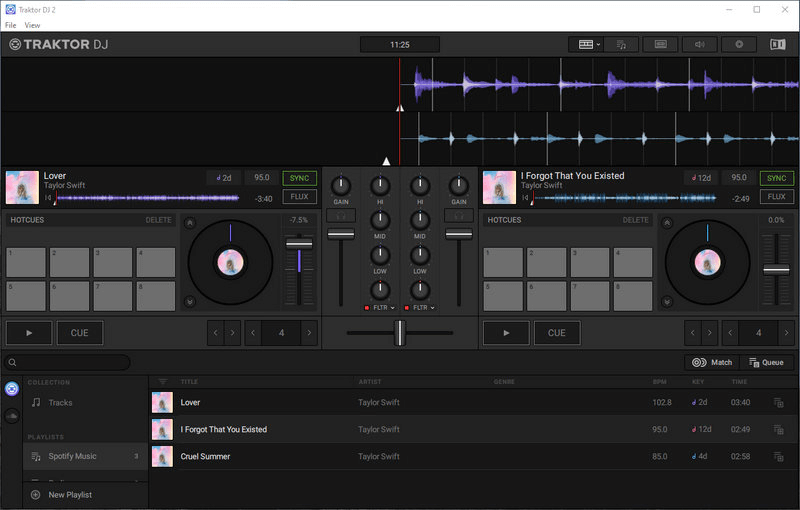
Как добавить Spotify в Traktor DJ на iPhone/iPad
Чтобы получить доступ к преобразованным песням из TuneFab Spotify Music Converter на iPhone/iPad, вам необходимо переместить и синхронизировать эти файлы с вашей библиотекой iCloud. Затем их можно импортировать в программное обеспечение Traktor DJ. Вот как это сделать:
Шаг 1. Подключите iPad или iPhone к компьютеру Mac (Apple Music) или компьютеру Windows (iTunes).. Подождите, пока ваше устройство не появится в Apple Music или iTunes. Перейдите к «Файл» > «Добавить файл в библиотеку» or «Добавить папку в библиотеку». Затем найдите преобразованные файлы и нажмите "Открыто" чтобы добавить эти файлы в свою библиотеку или целую папку.
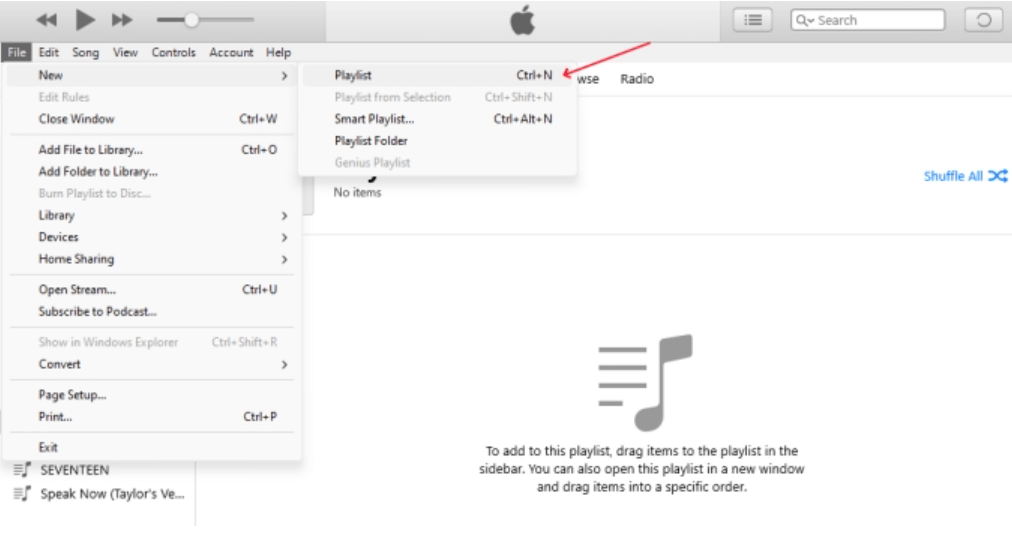
Шаг 2. Теперь вернемся к главному интерфейсу iTunes и перейдите к «Настройки» > «Музыка» и убедитесь, что «Синхронизировать музыку» проверено. Если вы хотите синхронизировать все, нажмите "Вся музыкальная библиотека" или выберите отдельные плейлисты. Нажмите "Применять" чтобы сохранить изменения.
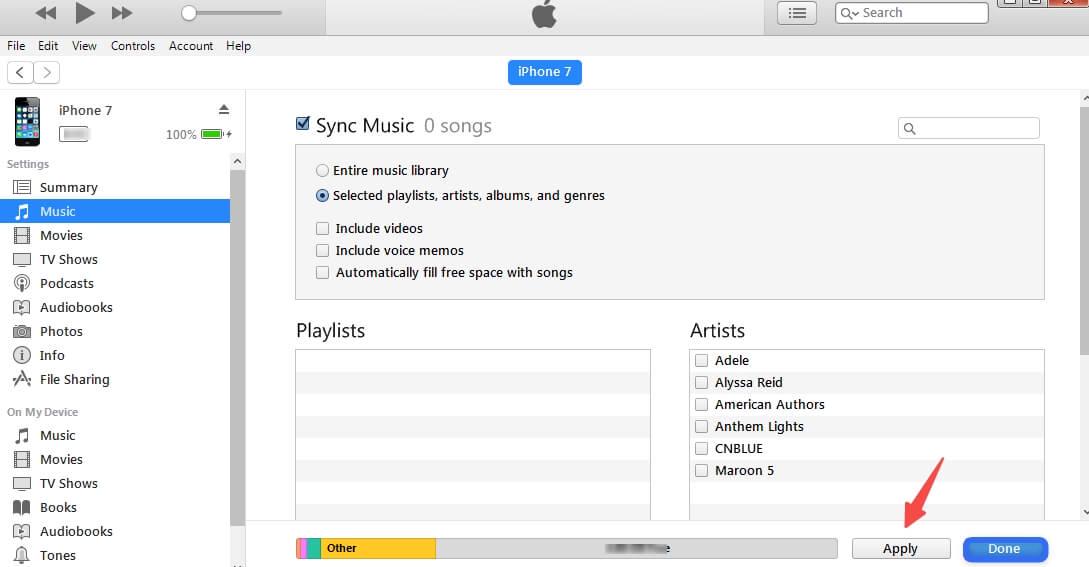
Шаг 3. Затем нажмите «Редактировать > Настройки», появится всплывающее окно, перейдите к "передовой" и снимите флажок «Держать медиафайлы iTunes в порядке» и установите флажок «Поделиться библиотекой iTunes/XML с другими приложениями». Нажмите "ОК" чтобы сохранить изменения.
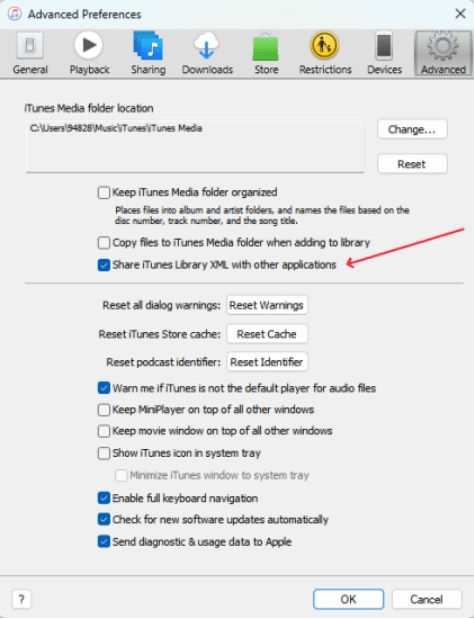
Шаг 4. После этого запустите приложение Traktor DJ на своем iPhone/iPad, коснитесь значка "+" кнопка. И в меню браузера тапните по иконке iTunes. Это должно показать ваши ранее синхронизированные песни из iTunes на вашем настольном компьютере.
Шаг 5. Выберите трек и перетащите его на деки программного обеспечения Traktor DJ, чтобы начать микширование.
Теперь вы можете легко конвертировать и синхронизировать свою любимую музыку Spotify с приложением Traktor DJ. Обратите внимание, что конвертированные и синхронизированные файлы, импортируемые в Traktor DJ, сохранили свои исходные теги ID3 и метаданные. Вы можете лучше организовать музыку для сведения.
Заключение
Ну вот и все. Вы только что открыли истинную свободу диджейского микширования с помощью Traktor DJ и Spotify. Хотя вы не можете транслировать Spotify на Traktor DJ, с TuneFab Spotify Music Converter, вам потребуется всего несколько щелчков мышью, чтобы конвертировать и использовать песни Spotify без DRM в приложении Traktor DJ. Наряду с интеграцией Spotify Traktor DJ теперь у вас также есть возможность играть с аудиоформатами и качеством ваших треков, а также перемещать эти файлы куда угодно для дальнейшего использования благодаря TuneFab Spotify Music Converter. Приятного диджеинга!
Часто задаваемые вопросы
Можете ли вы диджействовать со Spotify?
Нет, вы не можете напрямую использовать Spotify для диджеинга и микширования звука, поскольку Spotify прекратил сотрудничество со сторонним программным обеспечением для диджеев еще в 2020 году. Такие сервисы, как Mixonset, по-прежнему совместимы со Spotify, но для бесперебойной работы без ограничений мы рекомендуем использовать Spotify. Музыкальный конвертер, например TuneFab Spotify Music Converter, для конвертировать музыку Spotify в MP3 и добавьте его в программное обеспечение DJ.
Законно ли выступать диджеем на Spotify?
Это зависит от вашей цели. Конвертация и синхронизация аудиодорожек для личного использования в приложении Traktor DJ разрешены законно. Но имейте в виду, что использование такого программного обеспечения для распространения музыки незаконно.












